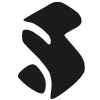크리에이티브프로(CreativePro)는 갖가지 디자인 툴(주로 어도비 인디자인, 포토샵, 일러스트레이터, 어크로뱃 중심, 여기에 마이크로소프트 파워포인트도 포함)의 기능적 노하우를 공유하는 영미권 사이트다. 독자적인 커뮤니티도 있으며, 멤버십이 있는 이용자들을 대상으로 주기적으로 포럼을 열기도 한다. 자체적으로 축적한 지식을 매거진이나 단행본으로 출간하는데, 유용한 내용이 적지 않다. 제목 앞에 대괄호로 크리에이티브프로의 약어(CP)를 쓴 글은 크리에이티브프로 아티클 중 하나를 번역한 것이다. 아티클 원문에 쓰인 이미지도 한국어의 경우에 맞춰 번안했다.
글쓴이: 데이비드 블래트너(David Blatner), 클라우디아 맥큐(Claudia McCue)
그렇다, 인디자인에 이미지를 놓기 전에, 포토샵에서 이미지를 CMYK로 변환하는 방법을 배웠을 것이다. 역시 그렇다, 1989년부터 페이지메이커2(Adobe PageMaker2)로 이런 작업을 해왔던 걸 알고 있다. 하지만 알다시피 지금은 21세기다. 이제 일어나서 커피 향 좀 맡고, 더 나은 길을 찾을 때다. 우리는 이 소리를 15년 동안이나 했지만, 그게 여러분 귀에는 닿지 못했을 수도 있다 ……. 그러므로 감정을 실어서 한 번 더 말해보겠다.
“이미지를 RGB로 배치할 수 있습니다. CMYK로 변환할 필요가 없습니다. 사실, 그걸 CMYK로 변환해서는 안 됩니다(최소한 포토샵에서는 그러면 안 됩니다).”
전 세계를 돌며 인디자인과 포토샵, 출판에 대한 발표를 진행하면서 놀랐던 것은, 여전히 많은 사람들이 20세기에나 쓸, 오래된 “CMYK로 변환(Convert to CMYK)” 작업 방식을 쓰고 있다는 사실이었다. 이는 마치 감옥 안에 걸어 들어가려는 이들에게 “이봐, 문은 잠겨 있지 않아! 여기 있을 필요가 없다고! ” 말하는 기분을 들게 한다. 어떤 이들은 그 즉시 벌떡 일어나 자유를 맛볼 것이고, 또 누군가는 천천히 새로운 자각에 눈을 뜰 것이며, 또 다른 이들은철장에 머무는 게 모르는 걸 마주하는 것보다 편하다고 여기며 믿기를 거부할 것이다.
맞다, 정말 태고적에는 상업용 프린터가 그래픽 프로그램 속 포스트스크립트(PostScript)를 해석하기 위해 쓰는 래스터 이미지 프로세서(Raster Image Processor, RIP)1가 RGB에서 CMYK로 변환하는 작업을 엉망으로 했다. 그 결과 탁하고 부정확한 색상이 구현됐다.
그리하여 칙령이 전역에 반포된 것이다. ‘작업을 프린터로 가져가기 전에 RGB 이미지를 CMYK로 변환해야 할 지어다!’
요즘으로 와보자. 지금의 인쇄 작업 흐름을 보면 RGB에서 CMYK 변환이 대단히 훌륭하게 수행되고, 디지털 출판이나 대형 잉크젯 출력과 같은 인쇄 프로세스의 경우, RGB 콘텐츠로 주어질 때 더 보기 좋고 선명한 결과물이 나오기도 한다.
여러분은 아직도 CMYK 콘텐츠로 줄 것을 고집하는 인쇄업자를 만나게 될 것이다. 개중에 일부는 “그게 우리가 항상 하는 방식이지”라며 고집을 부릴 것이다(또 일부는 구식 장비를 아직도 사용하는 아주 소규모 영업장인 경우일 테다).
물론 작업을 어떻게 넘겨줄지 그 방법을 결정하려면 꼭 인쇄소와 상의를 해야 한다. 이건 예외가 없다!
그럼에도 변함없는 사실은 인디자인도 포토샵 수준으로 사용하고자 하는 이미지를 CMYK로 변환할 수 있다는 점이다. 인디자인도 동일한 색상 엔진을 사용하므로 결과도 완전히 똑같다(이에 대한 아주 약간의, 상대적으로 드문 예외 몇 가지가 있는데, 밑에서 다루겠다).
지금 21세기에는 새로운 규칙이 있다. 쓰려는 이미지를 가능한 한 오래 RGB로 유지하고, RGB로 인디자인에 배치할 것……. 그리고 PDF 파일을 만들 때, 꼭 필요할 경우에만 인디자인 안에서 CMYK로 변환할 것.
‘픽셀’을 말함을 기억할 것
여기서는 포토샵 이미지처럼 비트맵 방식의 이미지, 즉 픽셀 기반 이미지에 대해 이야기함을 확실히 해 두겠다. 벡터 아트워크는 논의 대상이 아니다. 인디자인 역시 RGB 벡터 아트워크를 변환할 수 있으나, 꼭 예상한 결과를 내지 않을 수 있다. 일러스트레이터나 여타의 벡터 드로잉 도구를 써서 인쇄용 로고 혹은 일러스트를 만든다면, 우리는 RGB보다 CMYK, 별색을 쓸 것을 일반적으로 권한다.

이와 유사하게, 인디자인 안에서 어떤 개체에 단색을 적용할 때(또한 그렇게 한 문서가 인쇄를 염두에 두고 있다면), 예측 가능한 변환을 위해 RGB가 아닌 CMYK 또는 별색 견본을 써야 한다. 예를 들어 단색 RGB 색상 0/255/255(밝은 청)을 프레임에 적용하고 인쇄하면 완벽한 100%의 청색이 인쇄되어 나오지 않을 것이다. 대신 52% 청, 13% 황 같은 게 나올 것이다. 이는 단색 RGB 색상을 CMYK로 바꾸는 과정과 동일하다. 그러므로 100% 청이 나오길 원하면 인디자인 내에서 100 % 청으로 지정해야 한다.
팁을 주자면, 색상 견본 옵션에서 인디자인과 일러스트레이터 둘 다 RGB 색상이 CMYK 인쇄 잉크가 재현 할 수 있는 범위(CMYK “색상 영역(gamut)”이라고 한다)를 벗어나면 경고 해준다. 노란색 경고 삼각형을 클릭하면 해당 RGB 값과 가장 가까운 색상 영역의 값을 변환해준다. 이로써 색상이 CMYK로 변환되더라도 놀라지 않을 것이다.
“인쇄용”에 주안점을 두고 있음을 유의하자. 화면에서 보는 용도로 문서를 제작한다면, 단색 RGB 색상도 아주 좋다. 심지어 벡터 아트워크에 적용해도 상관 없다!
왜 RGB 이미지를 배치하는 게 (더할 나위 없이) 좋은가
빨강–초록–파랑빛의 놀라운 점은 무엇일까? RGB는 디지털 카메라와 스캐너의 고유 언어이고, 선명한 주황색에서 눈부신 녹색, 밝은 흰색에서 극적인 검은색에 이르는 다양한 색상 범위(색상 영역)를 충실하게 표현할 수 있다. 청, 적, 황, 먹(CMYK) 인쇄 잉크는 더 작은 범위의 색상을 구현할 수 있기에 주황색과 녹색은 물론 남색처럼 일반적으로 바라는 색상도 실망스런 근사치를 얻게 된다.
RGB 이미지를 CMYK로 변환하면 색상 영역을 벗어난 색을 잃게 되는데, 그 색들은 RGB로 다시 변환해도 돌아오지 않는다.
하지만 중요한 점은 이것이다. 단지 RGB 이미지를 인디자인에 배치한다고 해서 RGB 이미지를 프린터로 보내는 것은 아니라는 사실! 인디자인은 PDF 파일을 내보낼 때 RGB 이미지들을 CMYK로 변환할 수 있다(인디자인은 디스크 안의 원본을 수정하지 않고 해당 RGB 파일들을 바꿔준다). 그러므로 RGB 이미지를 배치함으로써 RGB와 CMYK 내보내기 중 선택을 할 수 있는 것이다. CMYK를 선택하면 어떤 CMYK인지 결정해야 한다.
“어떤 CMYK”는 CMYK가 하나만 있다고 알고 있는 많은 이들에게 새로운 의문점이다. 실로 수천 개의 서로 다른 CMYK가 있다! 그러므로 포토샵에서 RGB 이미지를 CMYK로 변환하면 그 중 하나만 타겟팅(최적화)된다. 또 올바른 대상 인쇄 프로파일을 사용해 변환하지 않으면, 제대로 인쇄될 수 있는 RGB 색상도 지워버리게 될 수 있다. 예를 들어, 도공지(coated paper)에 인쇄할 이미지를 준비할 때 비도공지(uncoated paper)용 프로파일을 쓰면, 변환이 완전 엇나간다.
또한 4도 인쇄를 다루는 작업 흐름을 이행하고자 하는 인쇄업자는 RGB 이미지를 원하는데, 인쇄 전 마지막 단계에서 CMYK로 변환해 최종 인쇄 플랫폼에 맞게 출력을 최적화할 수 있기 때문이다.
더 좋은 점은 RGB를 고수하면 다른 작업에 동일한 이미지를 사용할 수 있다는 것이다. 동일한 문서를 윤전 인쇄용 도공지(web press coated paper)2에 인쇄하는 날이 있을 수 있고, 다른 날에 비도공지를 매엽 인쇄(sheetfed uncoated paper)3할 수도 있다. 또한 동일한 이미지 자산을 여러 방법으로 쓸 수 있다. 매엽 옵셋 인쇄기에서 인쇄된 브로셔와 초대형 잉크젯 장치에서 인쇄된 컴패니언 배너를 예로 들어보자. 결과는 아주 조금 다를 수 있겠지만, 하나의 인쇄 조건만 대상으로 하고 다른 것은 우연에 맡기는 것보다 최상의 품질을 각각 얻을 수 있을 것이다.
대부분의 최신 프린터는 RGB 콘텐츠를 처리할 수 있다. CMYK로 미리 변환한다고 해서 반드시 결과를 망치는 것은 아니지만, 색상 영역에서의 손실은 있을 수 있다. 특히 HP 인디고(HP indigo)나 대형 잉크젯 프린터처럼 넓은 색상 영역 장치에서 디지털 인쇄를 하게 될 경우 그렇다.
그러니 인쇄업자와 얘기를 해보자. 그 사람이 PDF/X-3나 PDF/X-4 파일을 받아들일 수 있다고 한다면 RGB에서 CMYK로 변환을 직접 할 수 있다는 말이다(당연히 그 사람들은 아마 여러분이 하는 것보다 그 일을 더 잘할 것이다). 인쇄업자가 모든 이미지를 CMYK로 변환해야 한다고 할 경우, PDF를 만들 때 인디자인을 사용해 변환하자.
(여러분 중 누군가는 이럴 수도 있다. “PDF를 만들지 않고 원본 인디자인 파일을 인쇄업자에게 보낸다”고 말이다. 음, 그것도 좋다. 우리는 파일이 올바르게 만들어졌다는 전제 하에 PDF 파일을 보내는 게 훨씬 더 안정적이라는 점을 알아냈다. 좋은 PDF 파일을 어떻게 만드는지 잘 모른다면 이 장 끝에 둔 비디오 코스와 책 링크를 참고하라.)
물론 인쇄업자는 필요한 수정이 쉽도록 하기 위해 PDF와 함께 인디자인 패키지를 보내달라고 요청할 수도 있다. 인쇄업자는 종종 파일이 완벽하지 않을 경우, 최종 인쇄 과정에 맞춰지도록 파일을 수정해야 한다. 하지만 파일과 PDF가 올바르게 만들어졌다면, 원본 파일을 건드릴 필요가 없다.
PDF를 내보낼 때 CMYK로 변환하는 방법
인쇄업자가 CMYK 이미지를 선호한다고 했을 때, 인디자인에서 PDF 파일을 내보내는 방법은 다음과 같다.
- [파일] ⇢ [내보내기]를 선택한다.
- ‘파일 형식’ 팝업 메뉴에서 Adobe PDF(인쇄)를 선택한다.
- ‘Adobe PDF 사전 설정’을 선택한다(예를 들어 투명도를 반영하지 않는다면 PDF/X-1a, 투명도를 유지하려면 PDF/X-4를 선택한다).
- PDF 내보내기 대화 상자에서 다른 옵션(‘압축’, ‘표시 및 도련’ 등)을 설정한다.
- 마지막으로 (여기가 중요한 부분이다) PDF 내보내기 대화 상자 ‘출력’ 창에 있는 색상 변환 팝업 메뉴에서 ‘대상으로 변환(번호 유지)’을 선택한다. 뭘 하고 있는지 깊이 알고 있는 경우가 아니면 ‘대상으로 변환’(‘번호 유지’하지 않음)을 선택하지 말자. 번호 유지는 ‘파일 안에 CMYK 이미지 또는 CMYK 색상이 있는 경우 그대로 둔다’는 의미다. 여러분은 그걸 원할 것이다.
- 그후 ‘대상’ 팝업 메뉴에서 대상 CMYK를 선택한다. 다시 한번 말하지만, 최상의 시나리오라면 인쇄업자는 선택해야 하는 색상 "프로파일"을 제공해줄 것이다. 하지만 CMYK를 고집함에도 무슨 이유인지 자체 제작한 프로파일을 주지 않는다면, 하고자 하는 작업이 윤전 인쇄인지, 매엽 인쇄인지 물어봐야 한다. 그러면 적어도 미리 준비된 프로파일을 쓸 수 있다. 예를 들어 비도공지에 매엽 인쇄를 한다면 Uncoated FOGRA29를 사용할 수 있을 것이다.
- ‘내보내기’를 클릭한다.
여러분이 만든 PDF는 모두 CMYK이며, 인쇄업자들도 만족할 것이다.
이미지를 배치하기 전에 CMYK로 변환하는 것이 합리적인 경우
저장해서 인디자인에 배치하기 전에 포토샵에서 이미지를 CMYK로 변환할 때도 있다.
첫째로 이미지에 특정 CMYK 값으로 나타내야 하는 색상이 포함될 경우다. 예를 들어 큰 대기업 로고가 포함된 배너 이미지가 여러분에게 있는데, 그 로고가 특정 CMYK 값이어야 할 때가 있다. 또는 마젠타 단색 부분이 포함된 이미지가 있는데, 그 부분이 정말 단색에 100% 마젠타여야 하는 경우가 그렇다.
둘째로 이미지를 보정하는 상황에서 정말 하나의 판만 조정해야 하는 경우다. 전형적인 예로 모델 얼굴 이미지를 다루는데 먹판만 조정하는 경우가 그렇다. 이런 경우에는 포토샵에서 CMYK로 변환한 다음, 개별 채널/판의 색상을 필요한 색상과 일치하도록 조정한다. 하지만 이런 경우는 원칙이 아닌 예외다.
그리고 제발 포토샵을 사용하여 RGB에서 CMYK로 변환하고자 한다면, [이미지] ⇢ [모드] ⇢ [CMYK 색상]을 선택하지 말고 [편집] ⇢ [프로필로 변환]을 선택하자. 이미지 모드만 변경하면 포토샵은 현재 [색상 설정]([편집] ⇢ [색상 설정])에서 지정된 값을 사용한다.
현재 색상 설정이 최종 인쇄 과정과 일치한다면 상관없다. 하지만 [편집] ⇢ [프로필로 변환]을 선택하면 매번 적절한 대상(“어떤 CMYK”)을 고르는 데 도움을 줄 것이다.
더 알아보기
인쇄용 이미지를 준비하거나, PDF로 문서 내보내기, 색상 관리에 대해 더 알아보고자 한다면, 다음을 참고하라.
- InDesign Insider Training : Print PDFs
- Real World InDesign(단행본, Olav Martin Kvern 지음)
- Real World Color Management(단행본, Bruce Fraser 지음)(좀 오래됐지만 좋음)
1 프린터에서 텍스트, 이미지를 출력할 수 있는 형태로 전환하는 요소.
2 윤전 인쇄(web press): 종이를 자르지 않고 롤 형태로 공급하는 인쇄 방식. 신문지와 같이 다량으로 인쇄물이 필요할 때 유리하다. 대신 인쇄물의 질은 좀 떨어지는 단점이 있다.
3 매엽 인쇄(sheetfed press): 종이를 미리 제단해서 낱장으로 종이를 공급하는 인쇄 방식. 인쇄물이 질이 높고 인쇄 준비 시 필요한 공정과 버려지는 여분이 적다는 장점이 있지만, 인쇄 속도가 윤전기에 비해 떨어지고 적은 양에 유리하다는 단점이 있다.